vscode如何右键打开浏览器运行html页面内容?
1、启动vscode,如果之前没有打开过任何内容编辑,默认看到的就是这样一个白框页面
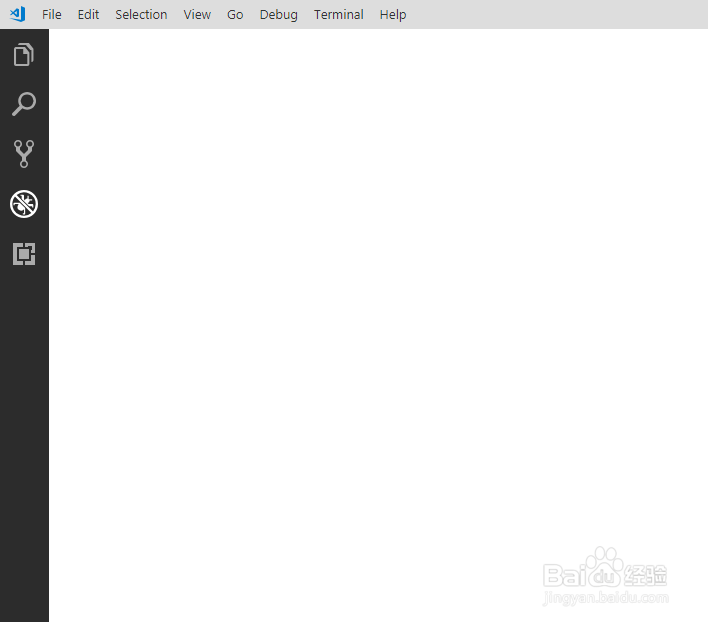
2、点击顶部菜单【File】->【Open File】打开任何一个想要编辑,或者要在浏览器中运行的Html页面

3、在Html页面中,点击鼠标右键,可以发现,并没有任何选项可以直接唤起浏览器运行当前的Html内容

4、点击vscode左侧的最后一个图标,这个是给vscode添加插件的入口,添加一个插件即可在Html内容中右键,唤起浏览器运行Html内容

5、在vscode扩展插件界面的文本框中,输入【open】,会自动搜索出很多结果,选择第一个【open in browser】即可

6、此时可以直接点击搜索结果项右下角的【Install】按钮安装扩展插件,也可以在右侧插件详情页中,点击【Install】按钮。当安装完成后,插件就会显示为Installed状态


7、此时在html页面内容中,点击鼠标右键,就会多出两个选项:
1)open in default browser:使用默认浏览器运行页面
2)open in other browsers:使用其他浏览器运行页面,此时页面顶部会弹出浏览器列表供选择

声明:本网站引用、摘录或转载内容仅供网站访问者交流或参考,不代表本站立场,如存在版权或非法内容,请联系站长删除,联系邮箱:site.kefu@qq.com。
阅读量:94
阅读量:98
阅读量:51
阅读量:51
阅读量:181